Izmantojot šo uzlaušanu, jūs varat piešķirt tikko uzņemtajiem ekrānuzņēmumiem savā iPhone unikālos nosaukumus.
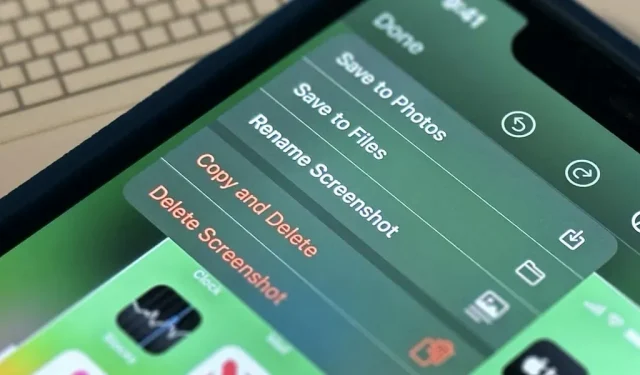
Gandrīz ideāls rīks iPhone ekrāna ekrānuzņēmumu uzņemšanai personiskai lietošanai vai kopīgošanai ar citiem ir Apple ekrānuzņēmumu iespēja. Funkcija, kas ļautu pārdēvēt ekrānuzņēmumus no noklusējuma IMG 1234.PNG faila nosaukuma, padarīs iOS gandrīz perfektu.
Kopīgošanas lapā, kopīgojot ekrānuzņēmumu, izmantojot ekrānuzņēmumu redaktoru vai ilgi nospiežot saīsni operētājsistēmā iOS 16.0 un jaunākā versijā, ir pieejama opcija “Pārdēvēt”. Sākotnējais fails nav mainīts; ir tikai koplietotais fails. Tādējādi varat kopīgot ekrānuzņēmumu ar sevi ziņojumā, saglabāt to pakalpojumā Photographs un pēc tam noņemt sākotnējo ekrānuzņēmumu, ja vēlaties, lai tajā tiktu saglabāts cits faila nosaukums, nevis IMG 1234.PNG.
Tomēr tas nav īpaši efektīvs.
Lai lietas būtu sakārtotas, jums joprojām ir jāizdzēš sākotnējais ekrānuzņēmums, lai gan attēlu varētu saglabāt tieši programmā Faili, kas ļauj to pārdēvēt. Tātad, ja vēlaties pārdēvētos ekrānuzņēmumus programmā Attēli, tas ir bezjēdzīgi.
Diemžēl jūs nevarat pārdēvēt ekrānuzņēmumu, ko saglabājat pakalpojumā Photographs, izmantojot iebūvētās funkcijas. Pat no pašas programmas Photos nevar pārdēvēt failu. Tomēr tas nenozīmē, ka situācija ir bezcerīga. Ja patiešām vēlaties pārdēvēt ekrānuzņēmumus, kad tos uzņemat, ir jāizmanto saīsnes.
Kā pārdēvēt ekrānuzņēmumus, izmantojot saīsnes
Viena no metodēm ir izmantot darbību “Iestatīt nosaukumu”, lai izveidotu jaunu saīsni, mainītu tā “Ievadi” uz “Saīsnes ievade” un iestatīt “Nosaukumu” uz “Jautāt katru reizi”. Visbeidzot, pārliecinieties, vai saīsnes rekvizītos ir ieslēgta opcija “Rādīt koplietošanas lapā”, pievienojiet darbību “Saglabāt attēlu albumā” un saglabājiet saīsni. Nākamreiz, kad uzņemat ekrānuzņēmumu, atveriet koplietošanas lapu, izvēlieties saīsnes nosaukumu, ierakstiet vajadzīgo faila nosaukumu un atlasiet “Gatavs”. Pēc tam noņemiet sākotnējo ekrānuzņēmumu no ekrānuzņēmumu redaktora.
Bet tas arī nav ļoti efektīvs.
Labāka metode ir izmantot jaunu saīsni, ko izveidojat ar darbību “Uzņemt ekrānuzņēmumu”, lai uzņemtu ekrānuzņēmumus. To darot, varat izvairīties no koplietošanas lapas kā starpnieka izmantošanas un sākotnējā ekrānuzņēmuma dzēšanas. Lai to konfigurētu, var izmantot tālāk norādītās darbības. Varat arī instalēt mūsu iepriekš izveidoto saīsni , taču jums joprojām būs jāveic tālāk norādītā 7.–9. darbība.
- Izveidojiet jaunu saīsni.
- Jāiekļauj darbība “Uzņemt ekrānuzņēmumu”.
- Mainiet “Nosaukums” uz “Jautāt katru reizi” un pievienojiet darbību “Iestatīt nosaukumu”.
- Jāpievieno “Saglabāt attēlu albumā”.
- Pārliecinieties, vai saīsnes skatā “Detaļas” ir atlasīta opcija “Rādīt koplietošanas lapā”.
- Izdzēsiet saīsni.
- Pieejamība > Pieskāriens > Atpakaļ Pieskarieties sadaļā Iestatījumi > Iestatījumi > Pieejamība.
- Izlemiet, vai izvēlēties “Double Touch” vai “Triple Touch”.
- Piešķiriet tam jauno izveidoto saīsni.
Tagad saīsne tiks aktivizēta ikreiz, kad divreiz vai trīs reizes ātri nospiedīsit iPhone aizmuguri. Pēc momentuzņēmuma uzņemšanas tiks parādīts uznirstošais logs, kurā varat piešķirt failam nosaukumu. Vienkārši piešķiriet tai nosaukumu un noklikšķiniet uz “Gatavs”, lai pabeigtu. Pat tipiskais ekrānuzņēmuma sīktēls netiks iekļauts.
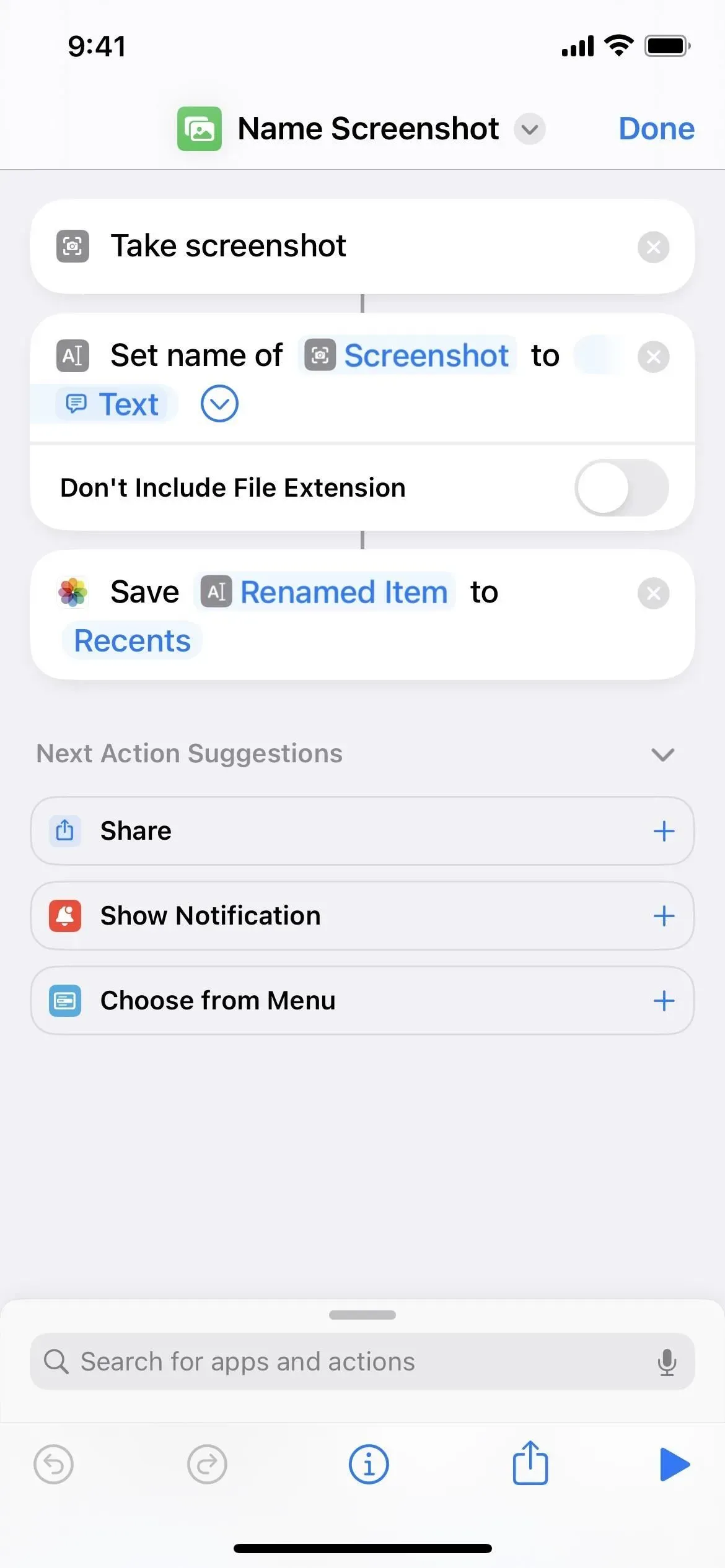
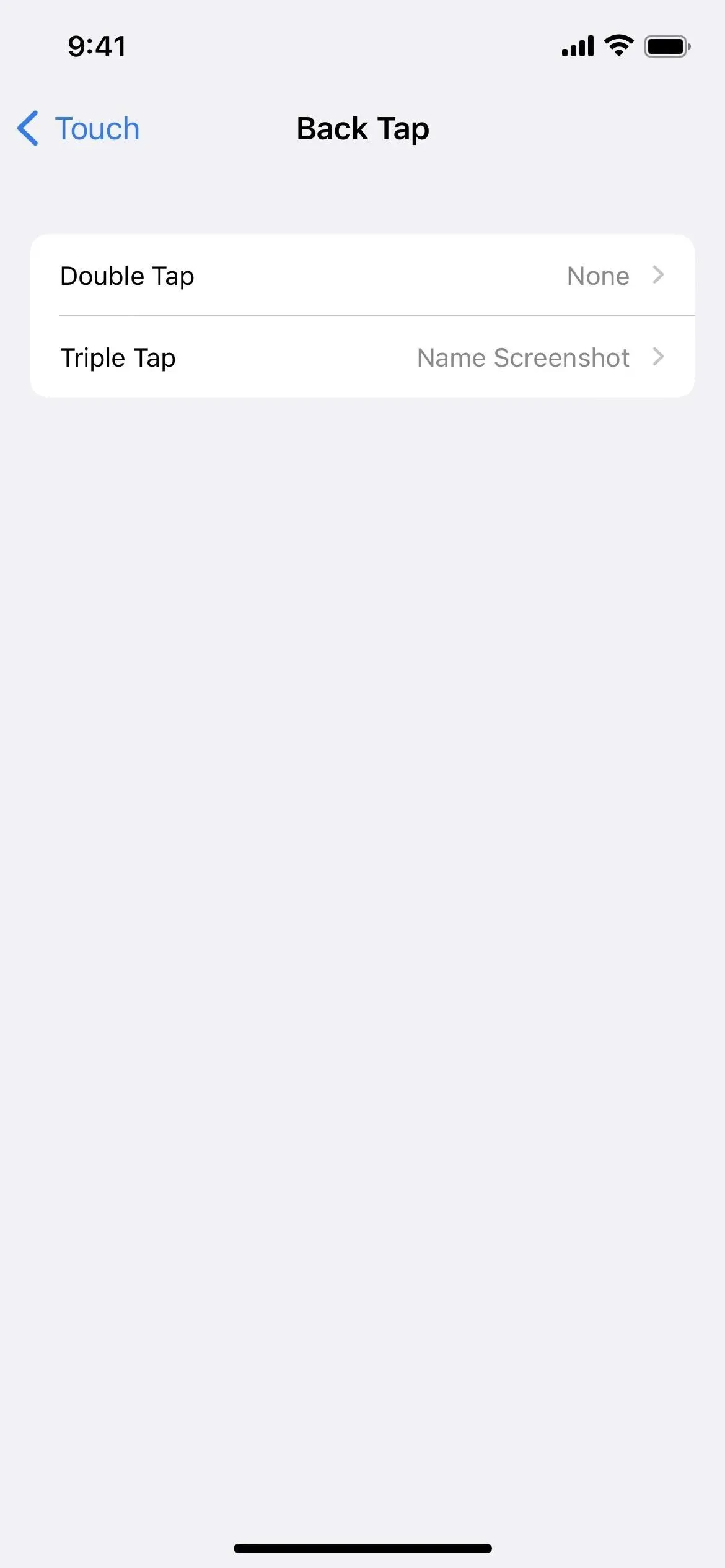
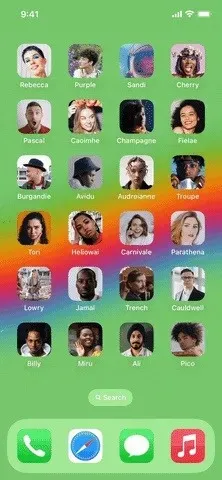
Izmantojiet standarta ekrānuzņēmuma paņēmienus, ja nevēlaties uzreiz pārdēvēt ekrānuzņēmumu. Tomēr, ja nepieciešams, vienmēr būsiet gatavs izmantot pārdēvēšanas pieeju.
Šīs metodes trūkums ir tāds, ka pārdēvētie ekrānuzņēmumi netiek saglabāti mapē Attēli ekrānuzņēmumi. Iepriekš 4. darbībā nevar pārdēvēt mapi “Recents” uz “Screenshots”. Tomēr varat izmantot fotoattēlus, lai izveidotu pielāgotu albumu un atlasītu to. Iespējams, piemēram, “Pārdēvēti ekrānuzņēmumi”. Pēc tam 4. darbībā nomainiet opciju “Recents” uz šo. Jūs to nesajauksit, jo attēls tiks parādīts arī mapē Nesenie.
Vienīgā problēma ir tā, ka lietotnes Fotoattēli meklēšanas funkcija neskata failu nosaukumus, tāpēc, ja vēlaties meklēt metadatus, izmantojiet parakstus.



Atbildēt